Как скачивать фильмы на Андроид – использовать для этого онлайн-кинотеатры, торренты или компьютер. Оба последних варианта нарушают авторские права, но помогают найти редкие кинокартины или записи с оригинальной звуковой дорожкой.
Перед загрузкой
- освободите внутреннюю и/или внешнюю память;
- установите из Google Play плеера MX Player и VLC – первый субъективно удобнее, второй по умолчанию поддерживает аудиокодек AC3.
Не нужно загружать на смартфоны видео в разрешении 2/4K, когда достаточно 1080p.
Как скачать
Приведем несколько примеров, где на телефон скачивать фильмы. На деле, примеров может быть гораздо больше, поэтому делитесь своими способами в комментариях.
Онлайн-кинотеатры
Премиальные подписки открывают доступ к просмотру контента как онлайн, так и офлайн. На Кинопоиске это работает так :
- Зайдите в приложение и найдите кинокартину для просмотра.
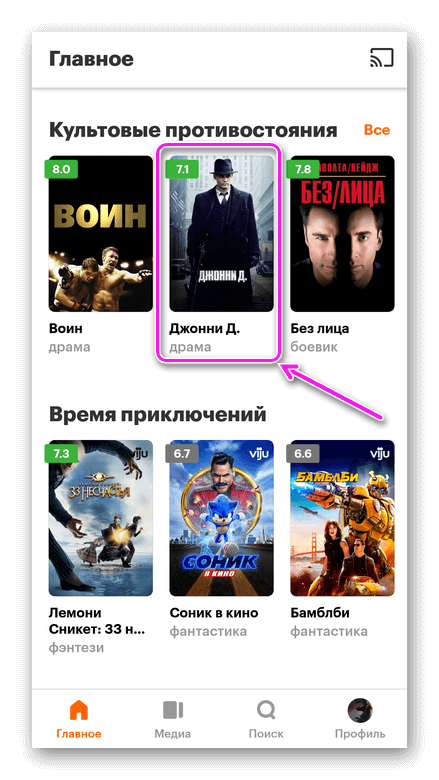
- После тапа пальцем по ее постеру откроется новое окно. Щелкните по значку загрузки рядом с кнопкой «Смотреть».
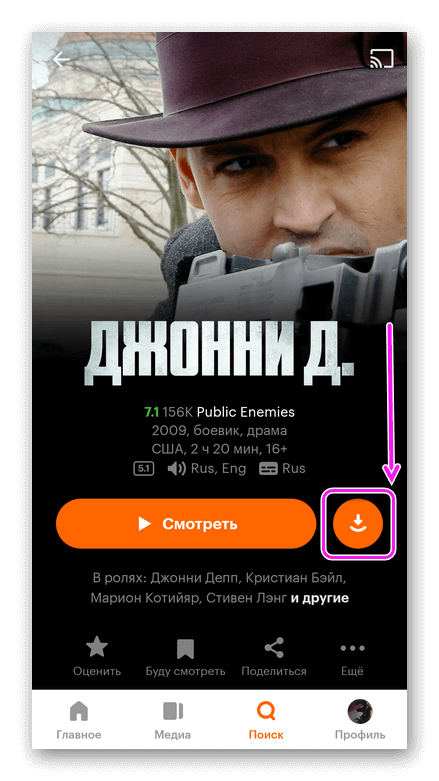
- Выберите качество видеоряда – чем оно выше, тем больше памяти займет на устройстве.
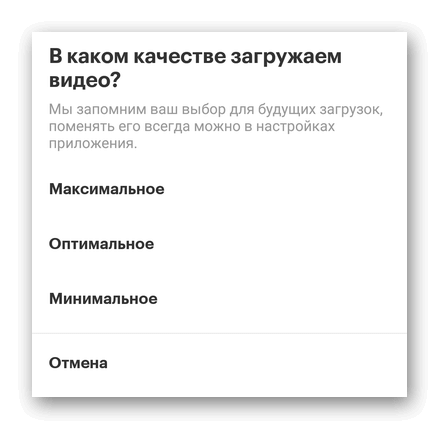
- Для просмотра фильма снова откройте приложение и пролистайте вкладки на «Главной» до «Загрузки». Нажмите по видео для его воспроизведения.
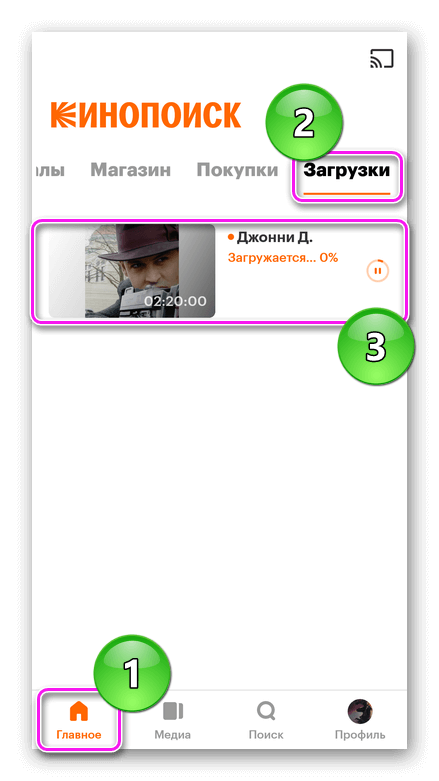
Как скачать фильм на андроид?!)
- купленные киноленты загружают на устройство через раздел «Покупки»;
- часть правообладателей запрещает скачивать их контент для офлайн просмотра, поэтому, значок загрузки рядом с кнопкой «Скачать» будет неактивен;
- для просмотра придется использовать встроенный в Кинопоиск плеер, поскольку видеодорожка сохраняется в виде кэша, аналогичную систему используют для аудио-треков в Яндекс.Музыке.
Система загрузок реализована в Okko, ivi, Google Фильмы и других.
Используйте торренты
Работе с торрент-файлами посвящена отдельная, большая статья. Там же упомянуты лучшие приложения для загрузки таких файлов. Если лень знакомиться с сопутствующим материалом, перескажем ее вкратце :
- Скачайте с Google Play торрент-клиент. Подойдут uTorrent, BitTorrent, tTorrent или Flud.
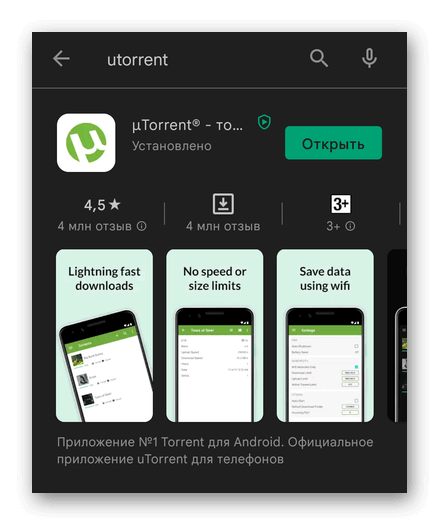
- Загрузите из сети торрент-файл, ведущий к раздаче фильма. Его находят на тематических ресурсах.
- Откройте файл с помощью торрент-клиента и дождитесь окончания загрузки кинокартины.
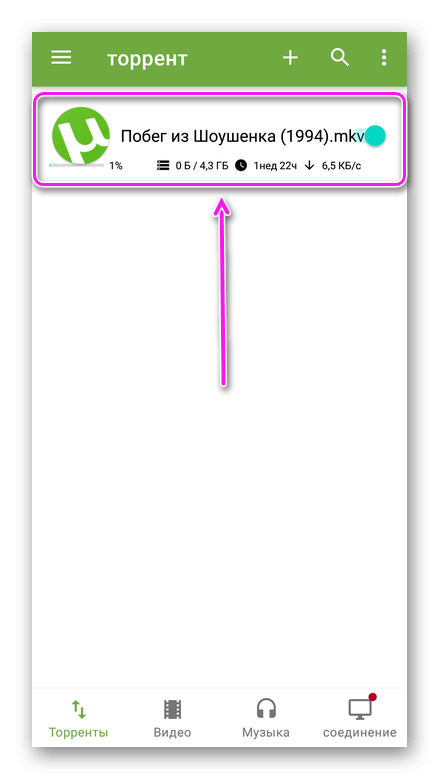
Лучшее приложение для просмотра Фильмов и сериалов на Андроид.
В настройках торрент-клиента укажите конечную папку для загрузки. Рекомендуем скачивать через Wi-Fi, а не 3G/4G-сети, чтобы сэкономить мобильный трафик.
Используйте ПК
Самый простой способ из представленных, если под рукой есть компьютер с подходящей кинолентой :
- Подключите девайс к компьютеру с помощью USB-кабеля. В способе соединения выберите «Передачу данных (MTP)».
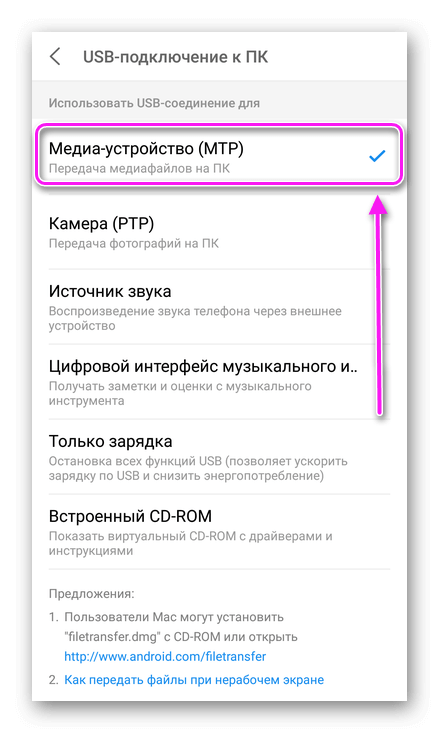
- Перенесите видеофайл с ПК в память девайса или карты памяти.

Видеоплееры автоматически сканируют память гаджета на наличие видео и автоматически находят подходящий контент.
Бесплатная загрузка фильмов на Андроид
Этот способ вынесен отдельно, поскольку наравне с торрентами, несет угрозу заражения смартфона/планшета вирусами. Как с его помощью бесплатно закачать любой фильм на телефон :
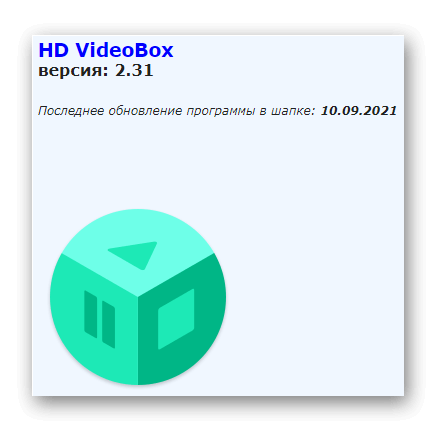
- Установите приложение HD VideoBox – это каталог фильмов/сериалов, который находит киноленты в открытых источниках и предлагает их пользователю. Из-за жалоб правообладателей, софт удален из Google Play, но энтузиасты продолжают поддерживать его работу и предлагают скачать APK с тематических форумов.
- С российским IP-адресом каталог не прогружается, поэтому, может понадобиться установить или настроить VPN.
- Щелкните по иконке увеличительного стекла, введите название фильма и запустите поиск.
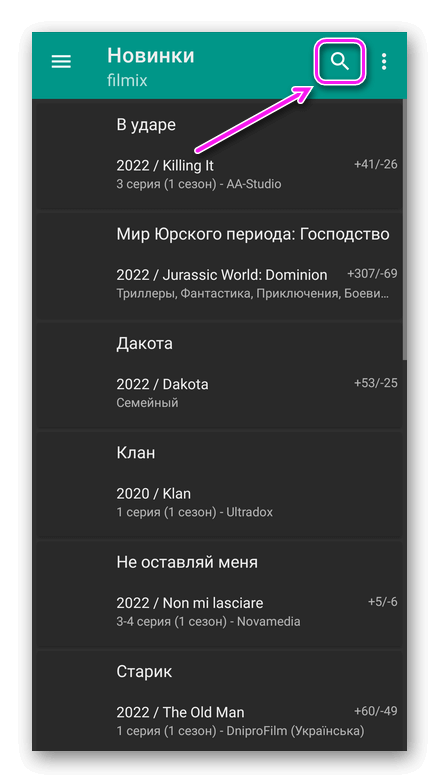
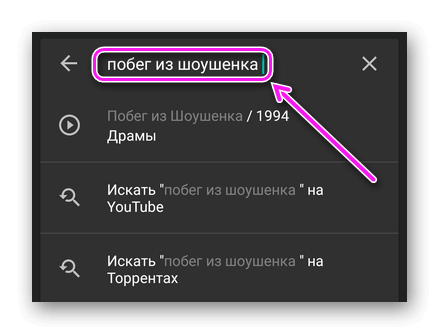

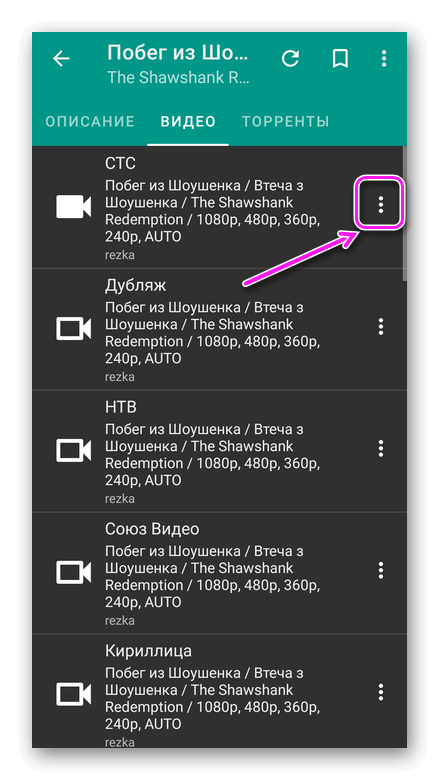
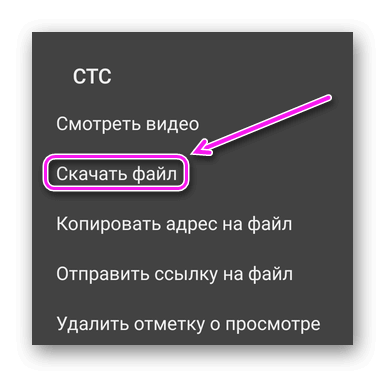
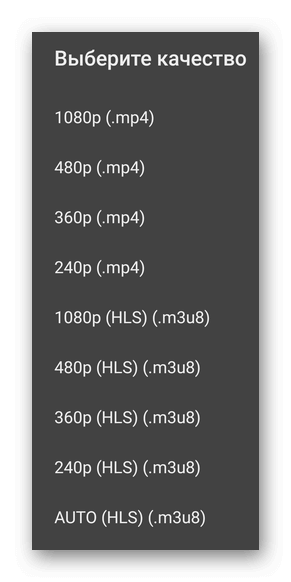
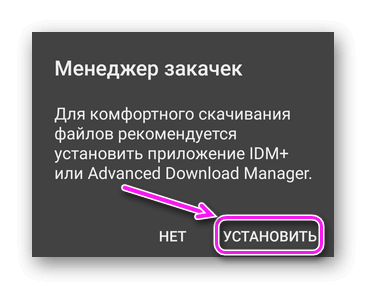
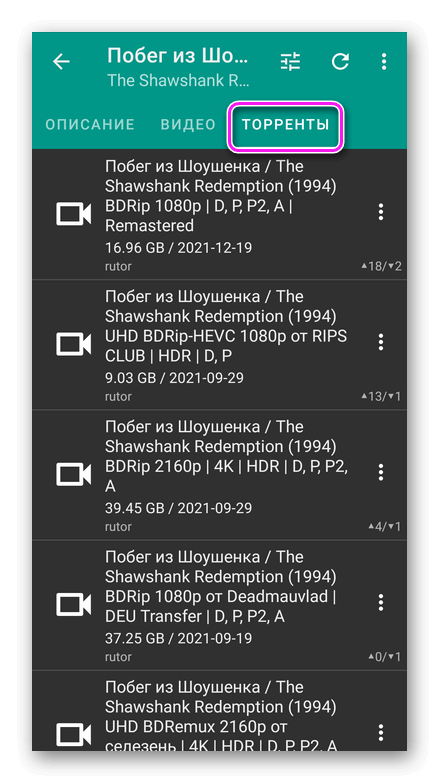
Загрузка фильмов на Андроид происходит с официальных и неофициальных источников. Первый вариант безопасный, но имеет ограниченный выбор контента. Второй может подвергнуть девайс опасности, но позволяет найти любую необходимую ленту.
Источник: appsetter.ru
Как скачать фильмы на Андроид с помощью приложения: подробная инструкция
Сейчас, в эпоху смартфонов и планшетов, многие любители кино и сериалов предпочитают смотреть фильмы на своих устройствах в любое удобное время. Однако, не всегда есть возможность смотреть онлайн, особенно при плохом интернет-соединении или отсутствии свободного трафика. В таких случаях приложение для скачивания фильмов на Андроид может стать настоящим спасением.
В данной статье мы подробно расскажем, как скачать фильмы на Андроид с помощью приложения. Вы узнаете, как выбрать правильное приложение, как найти нужный фильм, какой формат лучше выбрать и как запустить загруженный фильм. Наша инструкция поможет вам быстро и легко скачать фильмы на Андроид и наслаждаться их просмотром в любое время и в любом месте.
Огромный выбор и удобство использования приложений для скачивания фильмов на Андроид позволяют все больше людей перейти от классических дисков к цифровому контенту. Следуйте нашей инструкции и вы сможете перенести весь киноархив на свое любимое устройство всего за несколько кликов.
Как скачать фильмы на Андроид
Если вы хотите смотреть фильмы на своем устройстве Android в автономном режиме, то вам понадобится скачать фильмы. В этой статье мы рассмотрим несколько методов, как скачать фильмы на Андроид.
Метод 1: Использование приложения для скачивания фильмов
Существует множество приложений для скачивания фильмов на Андроид устройства. Одним из самых популярных является Showbox. После установки приложения на устройстве можно найти фильм, который хотите скачать и нажать на кнопку «Скачать». После загрузки фильма, он будет доступен для просмотра в автономном режиме.
Метод 2: Скачивание фильмов с помощью торрент-клиента
Вы можете скачать фильмы на Андроид, используя торрент-клиент, например, BitTorrent. Сначала вам нужно найти торрент-файл для фильма, который хотите скачать. После того, как файл загрузится, откройте его в торрент-клиенте и начнется процесс загрузки фильма. После загрузки фильм будет доступен для просмотра в автономном режиме.
Метод 3: Скачивание фильмов с помощью браузера
Если вы не хотите использовать приложения или торрент-клиенты, вы можете скачать фильмы напрямую из браузера на устройстве Android. Найдите сайт, который предлагает скачать фильмы, найдите нужный фильм и нажмите на кнопку «Скачать». Затем вы можете найти скачанный файл в папке «Загрузки» на своем телефоне. Некоторые браузеры могут поддерживать загрузку файлов напрямую в папку «Фильмы». После загрузки фильм будет доступен для просмотра в автономном режиме.
Резюме
Скачивание фильмов на Андроид довольно легко и доступно. Вы можете использовать приложения или торрент-клиенты, чтобы скачать фильм, или загрузить его напрямую из браузера. Поэтому, выбрав любой из предложенных методов, вы сможете смотреть свои любимые фильмы в любое время, без доступа к Интернету.
Шаг 1: выбор приложения для загрузки фильмов
Для того чтобы скачивать фильмы на Андроид, нужно выбрать подходящее приложение. Существует множество приложений для загрузки фильмов, но не все из них являются надежными и безопасными.
В первую очередь стоит обратить внимание на такие популярные приложения, как Google Play Movies, Netflix или IVI. Они обеспечивают высокое качество загрузки и обладают большой базой фильмов и сериалов. Кроме того, важно убедиться, что выбранное приложение не нарушает авторские права и не содержит вредоносного ПО.
Если необходимость в загрузке фильмов возникает редко, можно использовать бесплатные приложения для загрузки. Такие, как Showbox, Popcorn Time и MediaBox HD, предоставляют удобный интерфейс и возможность выбирать фильмы из разных источников, но используют достаточно агрессивную рекламу и могут нарушать законодательство
- Google Play Movies
- Netflix
- IVI
- Showbox
- Popcorn Time
- MediaBox HD
Шаг 2: установка приложения на Андроид
Для того чтобы скачать приложение на Андроид, нужно найти его в Google Play или другом магазине приложений. Для этого на устройстве открываем приложение Google Play и в поисковую строку вводим название приложения, которое мы хотим скачать.
Когда нашли нужное приложение, нажимаем на кнопку «Установить» и подтверждаем свой выбор. Приложение начнет скачиваться и установится автоматически на телефон или планшет.
Если приложение является платным, то нужно будет ввести данные своей банковской карты, чтобы совершить покупку. Некоторые приложения также поддерживают другие методы оплаты, например, оплату через PayPal.
Если устройство не поддерживает Google Play или другой магазин приложений, можно скачать APK-файл приложения с официального сайта разработчика и установить его вручную. Однако следует помнить, что в таком случае есть риск установить вредоносное программное обеспечение на устройство.
Шаг 3: настройка приложения для загрузки фильмов
После установки приложения на Андроид-устройстве необходимо выполнить настройку приложения для загрузки фильмов. Для этого:
- Откройте приложение и перейдите в раздел «Настройки».
- Выберите пункт «Загрузка файлов» и установите переключатель в положение «Вкл».
- Выберите папку, в которой будут сохраняться загруженные файлы.
- Выберите качество видео, которое будет загружаться по умолчанию.
При необходимости вы можете настроить и другие параметры приложения для оптимального использования.
После выполнения настроек приложения вы можете переходить к загрузке фильмов на свое Андроид-устройство. Для этого вам нужно перейти на сайт, на котором расположен фильм, выбрать его и нажать на кнопку «Скачать». Загрузка начнется автоматически и файл сохранится в выбранной папке на вашем устройстве.
Теперь вы умеете настраивать приложение на Андроид для загрузки фильмов и готовы начать скачивать свои любимые киноленты на свое мобильное устройство!
Шаг 4: загрузка фильмов на Андроид
После успешного скачивания фильма на устройство, можно приступать к его загрузке на Андроид.
1. Откройте приложение для файлового менеджера на устройстве.
2. Найдите скачанный фильм в папке загрузок.
3. Нажмите на файл и удерживайте палец на нем, пока не появятся дополнительные опции.
4. Выберите опцию «Копировать».
5. Перейдите в раздел «Файлы» в приложении, в котором вы хотите сохранить фильм.
6. Нажмите на пустое место, удерживайте палец и выберите «Вставить».
7. Файл скопируется в выбранную папку и будет доступен для просмотра на Андроид.
Если вы хотите загрузить фильм на карту памяти, необходимо выбрать нужную папку на карте вместо раздела «Файлы» в приложении.
Теперь вы можете наслаждаться любимыми фильмами на Андроид в любое время и в любом месте.
Источник: artmoneys-pro.ru
Как скачать фильм на Android?

Современный человек может посмотреть кино разными способами. Самый очевидный из них — это поход в кинотеатр. Также можно воспользоваться DVD- или BluRay-плеером. Но зачастую это кажется слишком сложным. Зачем всё это, если в интернете многие фильмы распространяются бесплатно?
Однако далеко не все люди являются продвинутыми пользователями. Многие не понимают, как скачивать фильмы на Андроид. Да что там говорить, они даже загрузить видео на компьютер не могут! Если вы тоже чувствуете себя таким «чайником», то наша статья написана для вас. Здесь мы рассмотрим все способы скачивания кинолент на смартфон или планшет.
Теория
В относительно недалеком прошлом мы даже представить себе не могли скачивание фильма в память портативного устройства. Мобильники тогда предоставляли пользователю всего 10-15 Мб памяти. Некоторые модели обладали слотом для карточки microSD. Но карты памяти хоть сколь-нибудь крупного объема стоили невероятных денег. Вот и приходилось смотреть фильмы на компьютере или DVD-проигрывателях, а кто-то даже до сих пор использовал видеомагнитофон.
Сейчас ситуация в корне изменилась. Нас не удивляет тот факт, что планшет или смартфон располагает 32 Гб постоянной памяти. А объем карточек вырос до 256 Гб! Словом, место для кинопродукции появилось. Остается только понять, как можно без особых проблем скачать фильмы, распространяемые глобальной паутиной. А сделать это можно четырьмя самыми распространенными способами:
- Передача фильмов с компьютера посредством USB-кабеля;
- Использование карты памяти и кардридера;
- Подключение к устройству USB-флешки при помощи OTG-кабеля;
- Установка и использование торрент-клиента прямо на смартфоне.
Теперь давайте рассмотрим все эти методы чуть подробнее.
Использование компьютера
Пожалуй, проще всего сначала скачать фильм на компьютер, а уже затем передать файл на смартфон. Мы не будем рассказывать о том, как именно скачивается фильм на ПК. Упомянем лишь, что для этого можно использовать файлообменник, торрент-клиент или некоторые другие программы.
В любом случае это тема для отдельной статьи, которая совершенно не подходила бы под формат нашего сайта, посвященного мобильным гаджетам. Поэтому будем считать, что фильм вами уже скачан, сейчас он располагается на жестком диске (винчестере) компьютера. Дальше вам нужно его перекинуть на смартфон или планшет, функционирующий под управлением Android. Делается это следующим образом:
Шаг 1. Подключите свой девайс к настольному ПК или ноутбуку посредством USB-кабеля.
Обратите внимание: не все шнуры способны передавать что-то помимо электроэнергии. Особенно сильно этим грешат USB-кабеля, заказываемые в Китае. Поэтому постарайтесь найти качественный провод — в частности, такой должен поставляться в комплекте со смартфоном.
Шаг 2. На экране портативного устройства может высветиться уведомление, содержащее в себе упоминание о типе использующегося уведомления. Если там написано «Только зарядка», то тапните на него и в предложенном списке выберите пункт «Переда медиафайлов».

Шаг 3. Теперь на ПК нужно открыть меню «Пуск» и выбрать в нём пункт «Компьютер» (в качестве примера приводятся действия на Windows 7, на других операционных системах они могут незначительно отличаться).

Шаг 4. Убедитесь в том, что ваше устройство определилось системой. В таком случае оно должно появиться в самом низу открывшегося окна.
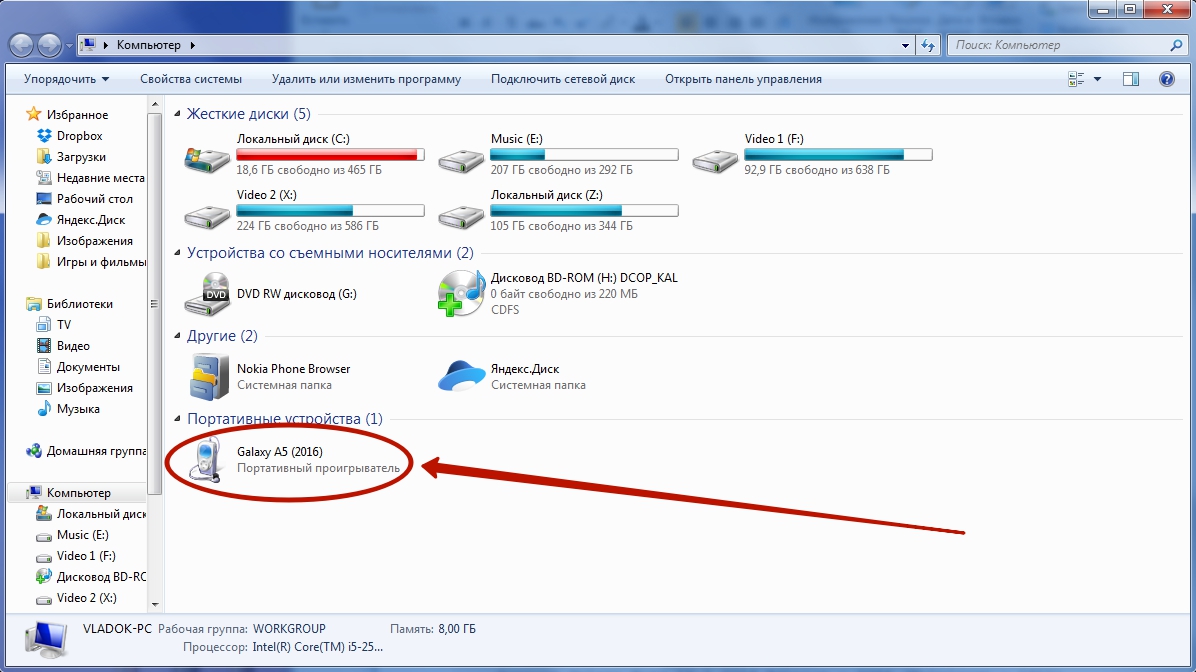
Шаг 5. Теперь в данном окне найдите скачанный ранее фильм. В нашем случае это будет один из эпизодов сериала «Сверхъестественное».

Шаг 6. Щелкните по фильму правой кнопкой мыши. В контекстном меню выберите пункт «Копировать» (если хотите оставить копию на жестком диске) или «Вырезать» (если хотите файл переместить, не оставив от него на ПК ни следа).

Шаг 7. Двигайтесь назад. Нажмите в данном окне на наименование своего смартфона. Перейдите в нужную вам папку (обычно фильмы кидаются в «Movies»). Она может располагаться как во встроенной памяти, так и на карточке microSD.

Шаг 8. Щелкните по свободному пространству правой кнопкой мыши, после чего выберите в контекстном меню пункт «Вставить».
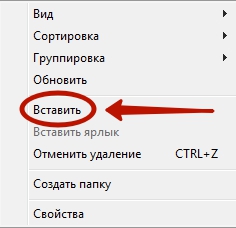
Шаг 9. Если операционная система спросит, преобразовывать ли медиафайл до его копирования, то здесь всё зависит от мощностей вашего устройства. Если вы боитесь, что смартфон не осилит воспроизведение неконвертированного видео, то нажмите «Да, преобразовать и скопировать». Если же вы обладаете современным девайсом, то нажмите на кнопку «Нет, только скопировать».

Вот и всё, фильм скоро окажется на вашем смартфоне или планшете! После этого вы можете отключить его от компьютера и наслаждаться просмотром! К слову говоря, копировать видео можно и методом его перетаскивания из какого-либо файлового менеджера!
Использование карты памяти
Если ваш смартфон располагает слотом для карты памяти, то можно поступить ещё проще. Вы можете достать карточку, вставить её в кардридер, закинуть на неё нужные вам фильмы, после чего вернуть её в соответствующий слот.
Есть у этого метода и оборотная сторона. Для его применения требуется кардридер. Если у вас настольный компьютер, то кардридер придется покупать в магазине — это будет отдельное устройство. К счастью, стоят современные кардридеры совсем недорого.

Если же у вас имеется ноутбук, то в него уже должен быть встроен кардридер. Однако в него можно вставлять только полноразмерные SD-карты. Но это не страшно, так как сейчас практически каждая продаваемая карточка microSD снабжается SD-адаптером. Купить его можно и отдельно — в китайских интернет-магазинах он стоит чрезвычайно дешево.

Что касается самой передачи фильма, то для этого можно использовать тот же «Мой компьютер», о котором шла речь выше. Либо примените возможности файлового менеджера — Total Commander или чего-то подобного.
USB-флешка и OTG-кабель
Этот способ подойдет не всем владельцам смартфонов и планшетов. Дело в том, что поддержка технологии OTG внедрена далеко не в каждый девайс. Её суть заключается в подключении традиционной USB-флешки к соответствующему разъему смартфона при помощи OTG-кабеля. Если поддержка OTG отсутствует, то накопитель не распознается, так как он не будет обеспечен нужной ему электроэнергией.
Обратите внимание: скорость USB-соединения может быть достаточно низкой, поэтому не стоит копировать на флешку фильмы в очень высоком качестве — они либо не воспроизведутся вообще, либо просмотр будет крайне некомфортным из-за тормозов.
Перекинуть видео на флешку вы сможете при помощи файлового менеджера или «Проводника». Подробно рассказывать о методах подключения мы в этот раз не будем. Дело в том, что об этом вы можете прочитать в статье «Как подключить USB-флешку к смартфону». Отметим лишь, что для этого зачастую не нужна какая-либо дополнительная программа — достаточно встроенных в операционную систему Android средств.
Использование торрент-клиента
Практически все знают о том, что скачивать фильмы на компьютер проще всего через торрент. Однако лишь небольшой процент пользователей знает о том, что Android уже достаточно давно тоже обзавелся торрент-клиентами. В результате их можно использовать для того, чтобы скачать фильм на планшет или смартфон. Единственное серьезное отличие таких приложений от компьютерных собратьев заключается в том, что по умолчанию они не раздают, а только скачивают файлы. Сделано это для экономии мобильного трафика.
К сожалению, не все приложения такого рода одинаково хороши. Многие из них реализованы крайне неаккуратно. Они если и скачивают торрент, то очень медленно, с перебоями. Также не все они распознают специальный формат ссылок, которые обычно ведут к скачиванию файла. Словом, рекомендуем вам ознакомиться со статьёй «Лучшие торрент-клиенты для Android».
Это позволит вам побыстрее определиться с тем, какую программу загрузить и установить.
Обратите внимание: для воспроизведения видеофайлов некоторых форматов может потребоваться установка кодеков. Если при запуске возникают проблемы со звуком или картинкой, то попробуйте использовать другой проигрыватель. Например, VLC.